Ajuda online de GoodBarber
Gerenciar preços de produtos
Você pode definir um preço de venda para cada um dos seus produtos e cada uma das variantes a serem aplicadas a seus produtos.
Para definir ou alterar o preço de um produto, vá para o menu Produtos > Adicionar produto (como parte da criação de um produto) ou Produtos > Todos os produtos e clique no produto em questão (como parte da modificação de um produto existente).
Defina o preço de venda de um produto
Na página de edição do produto, acesse a parte Variantes. É aqui que você poderá editar o preço de venda do produto.
- Passe o mouse na linha que deseja editar
- Clique na caixa de edição de preços.
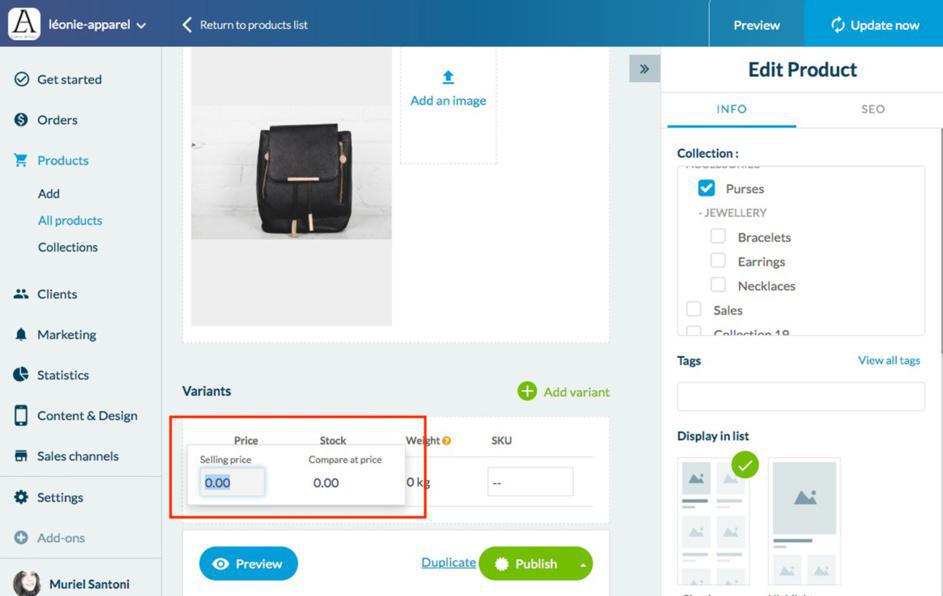
4. Clique em Publicar para salvar suas modificações.
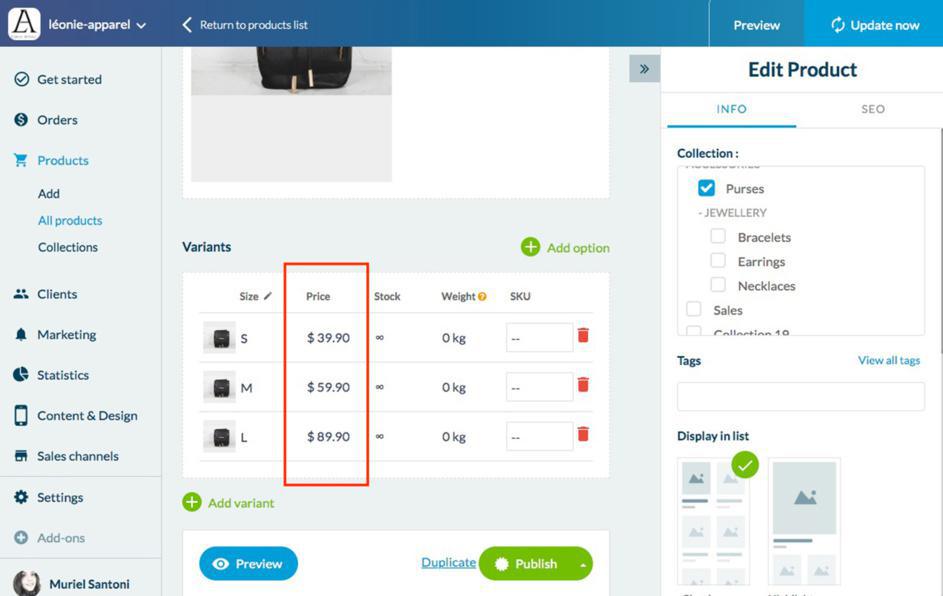
Defina a comparação de preços de um produto.
Se desejar, você pode reduzir o preço de um produto manualmente, atuando diretamente no preço exibido em sua loja.
Para exibir o preço do item com desconto, você pode usar o recurso comparação de preços.
Assim, os seus clientes poderão visualizar o preço inicial do seu produto (preço reduzido) e a comparação no preço (preço de venda).
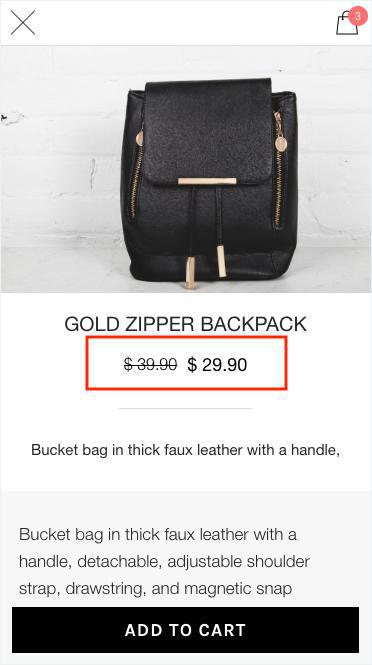
Para exibir a comparação de preços:
1. Passe o mouse na linha que deseja editar
2. Clique na caixa de edição de preços
3. Digite o preço com desconto na caixa Preço de venda
4. Digite seu preço inicial na caixa comparação de preços
5. Clique em Publicar para salvar suas modificações.
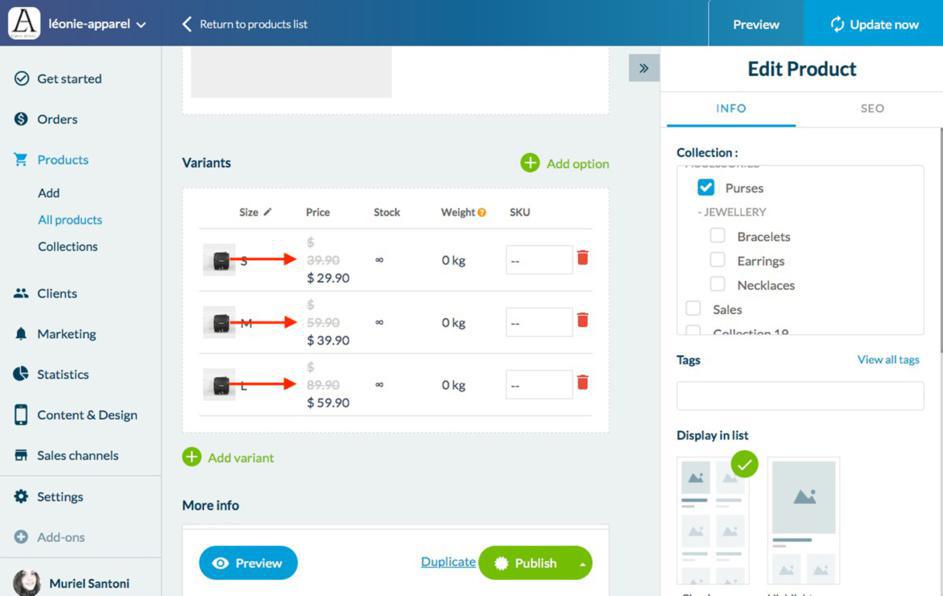
 Design
Design